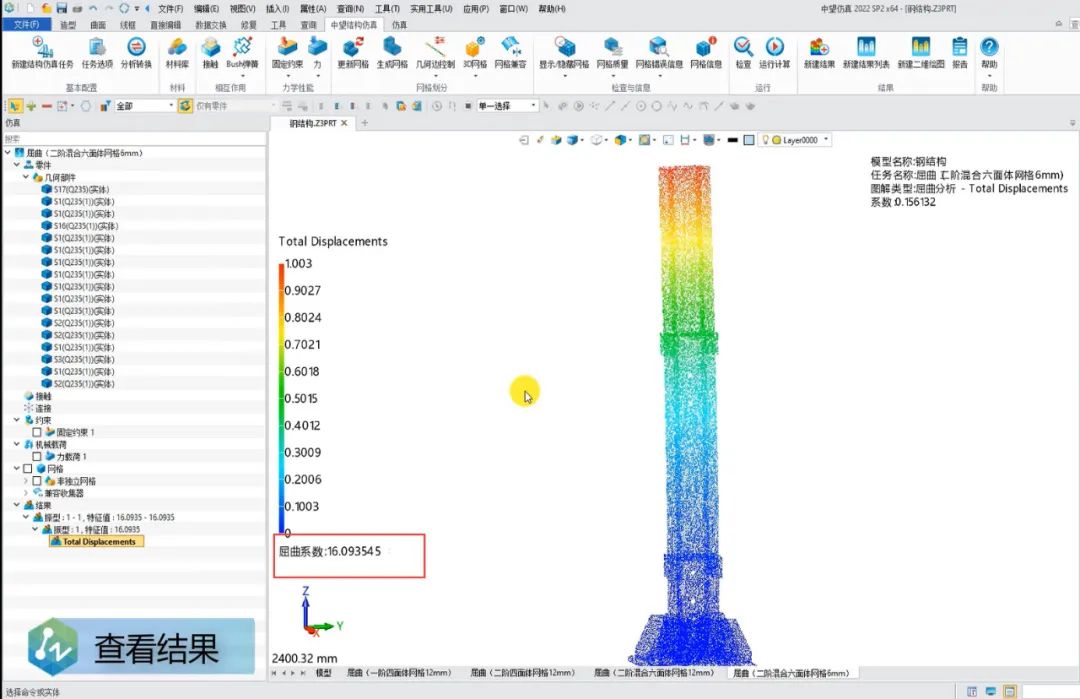轉發丨鋼結構仿真分析實例

仿真分析已經成為行業趨勢
 )
)教學環節
01
一階四面體網格12mm
1、創建屈曲分析項目:點擊【仿真-新建結構仿真任務】命令,創建屈曲分析項目。

2、定義材料屬性:選中要定義材料的實體點擊【右鍵】,在彈出的快捷菜單中點【編輯材料】,本案例使用Q235這種材料,它的彈性模量為206兆帕,泊松比為0.274,屈服強度為235兆帕,因為所有構件為同一種材料,可以一次性選擇所有構件完成材料屬性的定義。
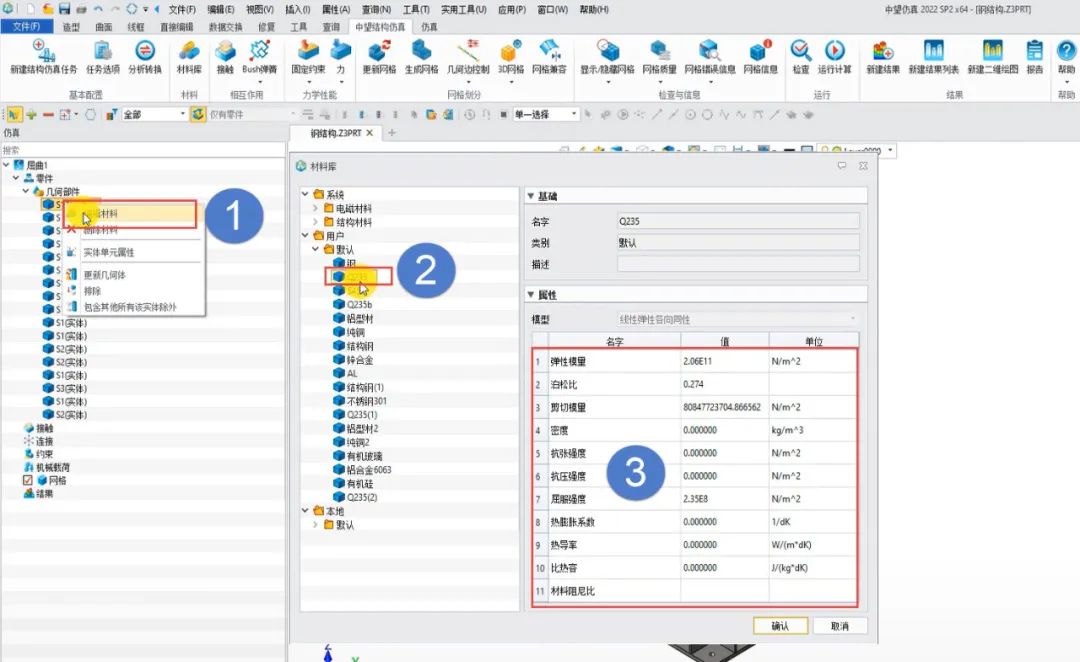
3、設置邊界約束:在【仿真樹】中找到【約束】再點擊【右鍵】,在彈出的快捷菜單中點【固定約束】,然后選擇鋼架結構的底面,將鋼架結構的底部進行固定約束。

4、施加受力載荷:在【仿真樹】中找到【機械載荷】打開右鍵菜單,再點【力】,然后選擇鋼架結構的頂面,這里施加10萬牛的力載荷,方向垂直于鋼架上表面豎直向下。
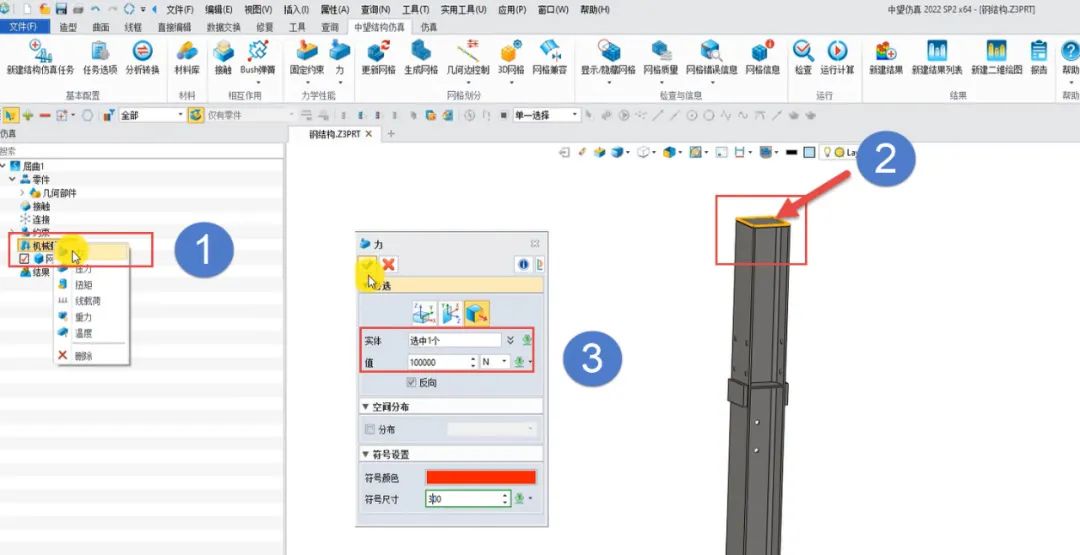
5、生成網格兼容對:打開【中望結構仿真-網格兼容】命令,選中整個鋼結構,在【彈出的網格兼容】窗口中點【查找接觸體】,再點【生成全部】。

6、生成有限元網格:打開【中望結構仿真-3D網格】命令,選中整個鋼結構,【單元尺寸】輸入12mm,再點【確定】即可生成有限元網格。
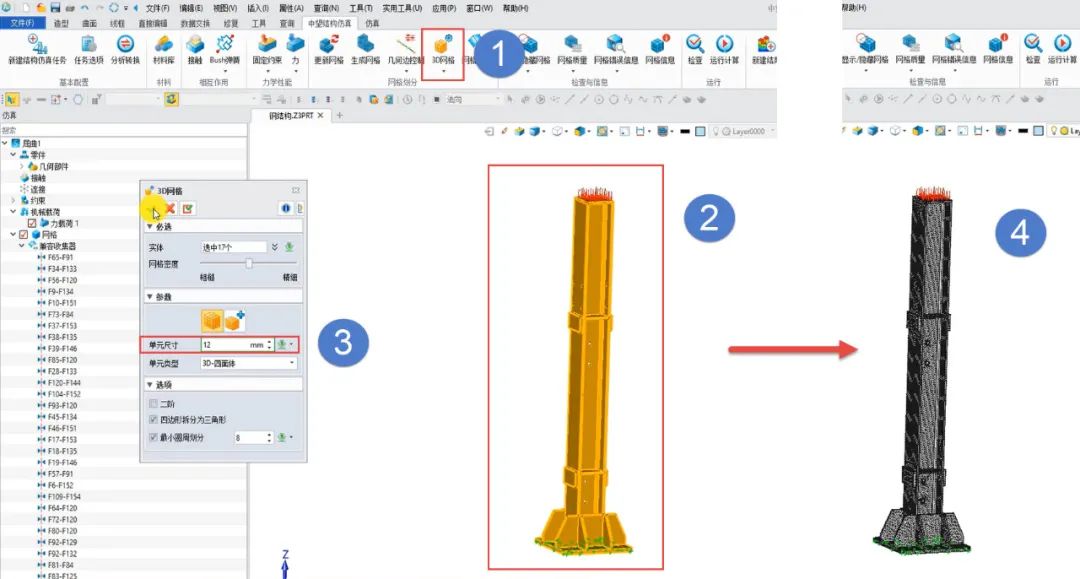
7、設置屈曲階數:選中【仿真樹-屈曲】打開右鍵菜單,點【任務選項】,然后在【模態階數】中輸入1。

8、求解計算:選中【仿真樹-結果】打開右鍵菜單,點【運行計算】,即可得到“一階四面體網格”的屈曲系數為16.62。

02
對比其他類型網格
接著對比不帶中間節點的一階網格和帶中間節點的二階網格分析的結果差異性。
1、復制:在狀態欄中,先將現在的項目命名為【一階四面體網格12mm】,再點【右鍵-復制】,將新建的項目命名為【二階四面體網格12mm】。

2、修改階數:跳轉到【二階四面體網格12mm】項目中,選中所有的網格,點擊【右鍵-編輯】,勾上【二階】后【確定】,在彈出提示窗口點【是】,重新生成網格。

3、顯示網格:把網格節點顯示出來,可以看到每條邊的中間位置也帶有節點。

4、求解計算:選中【仿真樹-結果】打開右鍵菜單,點【運行計算】,得到【二階四面體網格】的屈曲系數為16.129,相比一階網格下的結果略有減少。

5、二階混合六面體12mm:再采用二階混合六面體網格進行離散化,重復上面的步驟,先在狀態欄中點【右鍵-復制】再復制一個新的項目,將其命名為【二階混合六面體12mm】。
6、修改參數:跳轉到【二階混合六面體12mm】項目中,選中所有的網格,點擊【右鍵-編輯】,【單元類型】選【3D混合六面體】,在彈出提示窗口點【是】,重新生成網格。

7、顯示網格:把網格節點顯示出來,可以看到大多數是六面體網格。
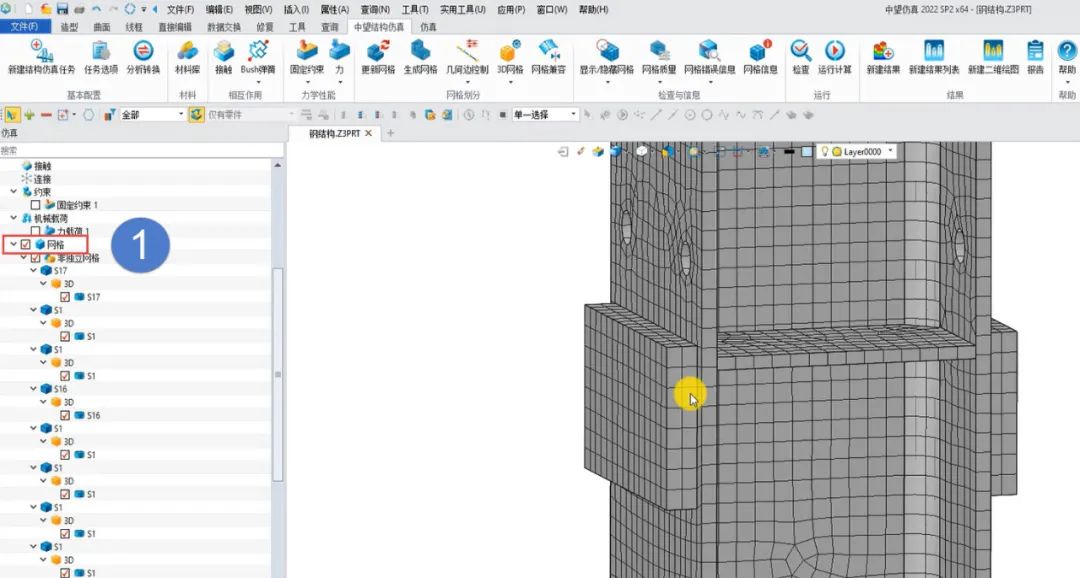
8、求解計算:選中【仿真樹-結果】打開右鍵菜單,點【運行計算】,得到【二階混合六面體12mm】的屈曲系數為16.126,相比二階四面體網格,結果變化很小。
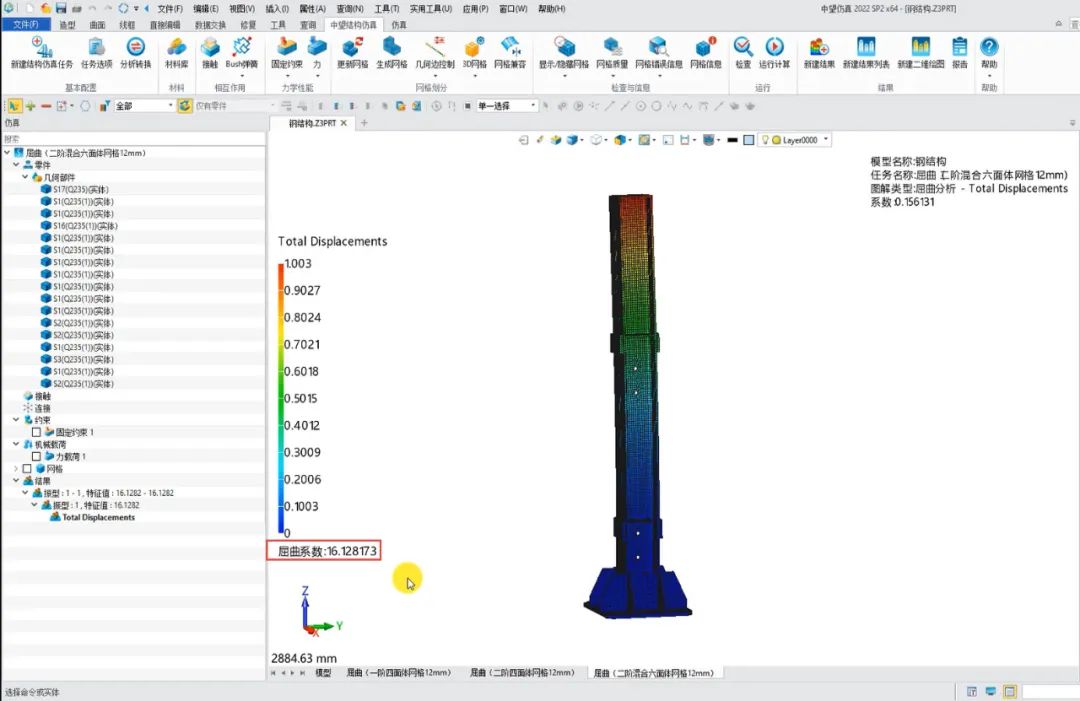
9、二階混合六面體6mm:最后用尺寸更小的6mm二階混合六面體網格進行計算,重復上面的步驟,先在狀態欄中點【右鍵-復制】再復制一個新的項目,將其命名為【二階混合六面體6mm】。
10、修改尺寸:跳轉到【二階混合六面體6mm】項目中,選中所有的網格,點擊【右鍵-編輯】,在【單元尺寸】輸入6mm,在彈出提示窗口點【是】,重新生成網格。
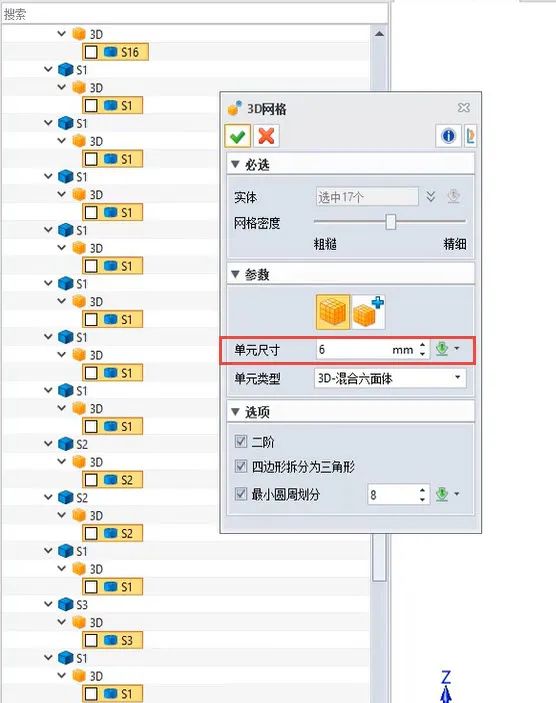
11、顯示網格:把網格節點顯示出來,可以看到網格更細密。

12、求解計算:選中【仿真樹-結果】打開右鍵菜單,點【運行計算】,得到【二階混合六面體6mm】的屈曲系數為16.093,結果趨于收斂。這說明網格尺寸變小到一定時,結果已經收斂了。